Keskkonna muutujad
Sissejuhatus
Keskkonnamuutujaid kasutatakse nii Unix-laadsetes kui ka Windows-operatsioonisüsteemides teatud protsessidele või süsteemile vajalike väärtuste hoidmiseks. Nagu nimigi ütleb, on tegu muutujatega, st nende väärtusi saab kohandada vastavalt vajadusele. Eristatakse kaht tüüpi keskkonnamuutujaid - kasutajapõhiseid ja süsteemiüleseid.[1] Kasutajapõhine on näiteks Linuxis $HOME, mis viitab kasutaja kodukataloogile ja on igal kasutajal erinev. Süsteemiülene on näiteks $PATH, mis viitab asukohtadele, kust otsitakse programmifaile, mis on hõlpsasti käivitatavad ilma kataloogile viitamata. [2]
Keskkonnamuutujad Windowsis
Keskkonnamuutujad Windowsis tunneb ära neid ümbritsevast tähistusest %-märkidega, nt %windir%. Siin kehtib Windowsi-maailma omadus, et muutujad pole tõstutundlikud, st %windir%, %WINDIR% ja %wiNdiR% viitavad kõik ühtmoodi kataloogile, kuhu on paigaldatud jooksev operatsioonisüsteem. Kui nt avada Start-menüü, trükkida sinna %windir% ja vajutada Enterit, avanebki vastav kataloog Windows Exploreri aknana.
Graafilise liidese abil saab Windowsis vaadata ja muuta määratud keskkonnamuutujaid, minnes "System (Superkey+Pause/Break) -> Advanced system settings -> Advanced -> Environment Variables".
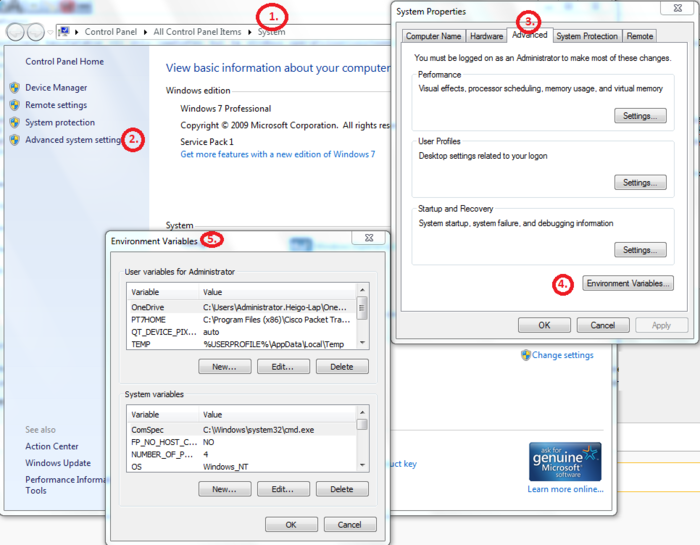
Haldamine cmd.exe käsurealt
cmd.exe abil saab keskkonnamuutujaid hallata järgnevalt:
set minuMuutuja=esimeneVäärtus omastab muutujale 'minuMuutuja' kirjeldatud väärtuse. Kui tahta sellele lisada veel teist väärtust, nt tekitada loetelu teekondadest, saab kasutada süntaksit set minuMuutuja=teineVäärtus;%minuMuutuja%. Muutujale omistatud väärtusi saab välja kuvada käsuga echo %minuMuutuja%.
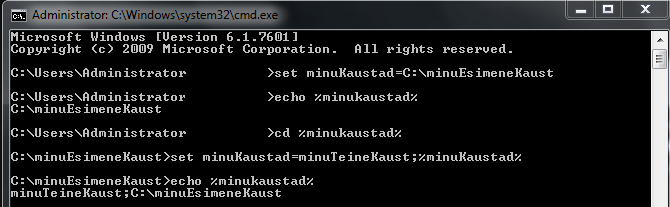
Sel viisil määratletud keskkonnamuutujad pole püsivad, st nad kestavad kuni käesoleva Command Prompti sulgemiseni ja sealtsamast käivitatud protsessidele. Kui tahta muutujaid seadistada käsurealt püsivateks, tuleb kasutada setx käsku, mille süntaks on setx minuMuutuja "väärtus", mis on mõnevõrra erinev eelnevast. [3] NB! Sel viisil püsivateks seatud muutujad on kasutajapõhised, mitte süsteemiülesed!
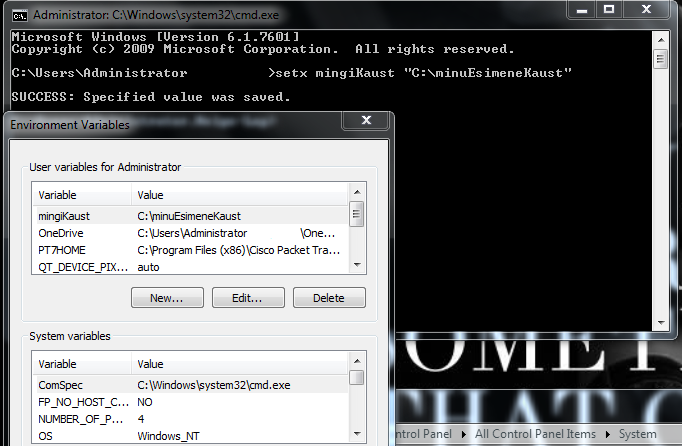
Haldamine PowerShelli käsurealt [4]
PowerShellis annab ülevaate kõikidest kehtivatest keskkonnamuutujatest käsk Get-ChildItem Env:.
Sessioonipõhiste keskkonnamuutujate loomiseks (sama efekt cmd.exe set'iga): $env:minuMuutuja = "Siin on väärtus".
Püsivate kasutajapõhiste keskkonnamuutujate loomiseks: [Environment]::SetEnvironmentVariable("minuMuutuja", "Siin on väärtus", "User").
Püsivate süsteemiüleste keskkonnamuutujate loomiseks: [Environment]::SetEnvironmentVariable("minuMuutuja", "Siin on väärtus", "Machine").
Keskkonnamuutujate eemaldamiseks saab kasutada süntaksit Remove-Item Env:\minuMuutuja.
Levinumad keskkonnamuutujad Windowsis [5]
- %TEMP%, %TMP% – ajutised failid
- %PATH% – otsiteekond
- %USERNAME% – kasutajanimi
- %WINDIR% – süsteemi paigalduskataloog
- %APPDATA% – rakenduste sätete kaust
- %COMPUTERNAME% – masina nimi
- %SYSTEMDRIVE% – süsteemiketas
- %SYSTEMROOT% – süsteemi juurkataloog
- %HOMEDRIVE% – ketas, kus asub kodukataloog
- %HOMEPATH% – kodukataloog
- %PROGRAMDATA% – kõikide kasutajate rakenduste andmed
- %PROGRAMFILES% – rakenduste paigaldused
Keskkonnamuutujad Linuxis[6]
Linuxis on kõige mõistlikum keskkonnamuutujaid hallata käsurealt. Olenevalt kestprogrammist võib siin olla mõningaid süntaksierinevusi, vaatleme siinkohal enamlevinud Bashi kasutamist.
Kõik määratletud keskkonnamuutujad, mis käesolevas sessioonis kehtivad, on vaadatavad käsuga printenv. Üksiku huvipakkuva keskkonnamuutuja väärtust saab välja kutsuda: echo $HOME. Kuna Linuxi maailm on Windowsi omast tõstutundlikum, tuleb siin silmas pidada, et echo $HOME, echo $home ja echo $HomE tähendavad erinevaid asju.
Püsimatud keskkonnamuutujad
Uue keskkonnamuutuja loomist alustatakse sessioonimuutuja loomisega. Kui selle nimega muutuja eksisteerib, muudetakse selle väärtust.
minuMuutuja=minuV22rtus
Et sellest saaks keskkonnamuutuja, tuleb kasutada export käsku.
export minuMuutuja
Selle peale ilmub minuMuutuja keskkonnamuutujana printenv päringu väljundisse. Tuleb aga mõista, et antud keskkonnamuutuja toimib ainult käesoleva Bashi protsessi poolt algatatud protsesside raames ja temas endas, st uut terminaliakent avades ja sinna printenv sisestades väljundisse minuMuutuja ei teki.
Püsivad keskkonnamuutujad
Kui tahame luua keskkonnamuutujaid, mis kehtiks püsivalt ja oleks ühe kasutaja ülesed, saame soovitud muutujate väärtustamised säilitada failis ~/.pam_environment. Kui lisame sinna faili rea minuMuutuja=minuV22rtus, saab kasutaja süsteemi logimisel minuMuutuja püsivaks keskkonnamuutujaks. Teine variant on kasutada faili ~/.profile, mida tuleb käsitleda kui skriptifaili ja sisestada soovitud muutuja omistamine käsuna, nt lisada rida export minuMuutuja=minuV22rtus.
Kui tahame luua keskkonnamuutujaid, mis kehtiks püsivalt ja oleks süsteemiülesed, saame soovitud muutujate väärtustamised säilitada failis /etc/environment. Kui lisame sinna faili rea minuMuutuja=minuV22rtus, saab süsteemi käivitamisel minuMuutuja püsivaks süsteemiüleseks keskkonnamuutujaks. See aga ei tähenda, et me soovi korral tema väärtust jooksvalt sessiooni- või püsimatu keskkonnamuutujana kohendada ei saaks vastavalt vajadusele.
Levinumad keskkonnamuutujad Linuxis [7]
- USER – kasutajanimi
- PATH – otsiteekond (kataloogide nimekiri, millest süsteem otsib programmifaile, mida kasutaja käivitab ilma kataloogile viitamata)
- HOME – kasutaja kodukataloog
- SHELL – kasutaja kestprogramm
- EDITOR – kasutaja poolt eelistatud tekstiredaktor
- HOSTNAME – masina nimi
Autor
Rudolf Purge, AK21
nov 2017
Kasutatud kirjandus
- ↑ What are Environment Variables? (01.11.2017)
- ↑ Kasutajakeskkond ja protsessid (8. slaid) (01.11.2017)
- ↑ What are PATH and other environment variables, and how can I set or use them? (01.11.2017)
- ↑ Windows PowerShell Tip of the Week (02.11.2017)
- ↑ Kasutajakeskkond ja protsessid (8. slaid) (01.11.2017)
- ↑ EnvironmentVariables (02.11.2017)
- ↑ Kasutajakeskkond ja protsessid (8. slaid) (02.11.2017)
| KRITEERIUM | KAAL | HINNANG | SELGITUS | |
|---|---|---|---|---|
| Skoop | 0,5 | 0,5 | Artikli skoop on väga hea. | |
| Artikli tutvustus ja versioon | 0,5 | 0,5 | Sissejuhatus katab selle punkti. | |
| Sissejuhatus | 0,5 | 0,5 | Sissejuhatus annab hea ja selge ülevaate, milles artiklis juttu tuleb. | |
| Tehniliselt korrektne | 1 | 1 | Tehniline korrektsus väga hea. | |
| Kasutatud kirjandus | 0,5 | 0,5 | Artikli koostamiseks on kasutatud erinevat kirjandust, millele ka korrektselt viidatud. | |
| Näited kasutamiseks/käsud | 1 | 1 | Kasutamisnäited ja käsud olemas. Näited on ilusti samm-sammult kirja pandud. Hea on nende õpetuste järgi kasutjamuutujaid seadistada. | |
| Sisu | 4 | 4 | Sisu ülesehtitus on väga hea. Toodud juhised/õpetused erinevates OS-ides kasutamiseks ning ka erinevad võimalused. | |
| Ülesehitus | 1 | 1 | Ülesehitus on loogiline ja kergesti jälgitav. | |
| Kirjavead ja õigekiri | 1 | 1 | Kirjavigu ei täheldanud. On näha, et on tehtud head tööd artikli edastamiseks eesti keeles | |
| Kokku | 10 | 10 | Väga hästi koostatud artikkel. |